Cómo agregar marcadores administrados de G Suite para un acceso más rápido a aplicaciones
En las organizaciones que utilizan G Suite, algunas personas pueden acceder a las aplicaciones más rápidamente que otras. Por ejemplo, realiza una prueba: pide a las personas que abran Google Calendar en un navegador de laptop (o escritorio).

Algunas personas buscarán: abrirán Google.com, escribirán "Google Calendar", presionarán enter y luego hacer clic en un resultado de búsqueda. Otras personas utilizarán un enfoque ligeramente más rápido y escribirán calendar.google.com directamente en la omnibox. Otro grupo de personas podría utilizar el "botón de aplicaciones" (el conjunto de nueve cuadrados que se encuentra en la esquina superior derecha de la página principal de la mayoría de las pantallas de aplicaciones de G Suite) para abrir Google Calendar. Y otro grupo de personas accederá a Google Calendar mediante un enlace que hayan agregado a la barra de marcadores de Chrome.
Un administrador de G Suite puede facilitar el acceso para todos con marcadores administrados. Estos enlaces aparecen en una carpeta en la barra de marcadores cuando una persona inicia sesión en Chrome en una laptop o escritorio. Los enlaces pueden ser cualquier conjunto de recursos web, desde aplicaciones de G Suite hasta sitios de terceros. Este es cómo un administrador de G Suite puede agregar marcadores administrados.
Agrega marcadores administrados de G Suite
Primero, inicia sesión en la Consola de administración (en admin.google.com), elige Administración de dispositivos y luego selecciona Administración de Chrome (en el menú de la izquierda). A continuación, selecciona Configuración del usuario y desplázate hasta la sección titulada "Experiencia del usuario".
Luego, ingresa el "Nombre de la carpeta de marcadores administrados". Sugiero que nombres la carpeta de alguna manera como "Enlaces de la empresa" o "Aplicaciones de la organización". El nombre de la carpeta que elijas aparecerá como una carpeta con un pequeño ícono de dos edificios en la barra de marcadores de Chrome. El ícono indica que la carpeta y los enlaces que contiene son elementos proporcionados por la organización.
A continuación, agrega la URL y un nombre de visualización para cada marcador administrado que desees agregar. Selecciona "Guardar" en la esquina inferior derecha después de terminar tus entradas. Después de guardar, la carpeta de marcadores administrados se implementará en tu organización. (Por lo general, las personas verán la carpeta y los marcadores en Chrome en cuestión de minutos).
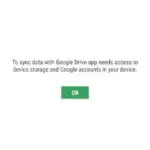 Cómo sincronizar automáticamente carpetas en Android con tu cuenta de Google Drive
Cómo sincronizar automáticamente carpetas en Android con tu cuenta de Google Drive¿Qué marcadores de G Suite debes agregar?
Puedes agregar tantos o tan pocos enlaces como desees. Sin embargo, te recomiendo que selecciones enlaces a aplicaciones que deseas que todos en la organización utilicen. Para la mayoría de las organizaciones, sugiero aplicaciones del núcleo de comunicación de G Suite, como:
- Gmail: mail.google.com (y/o inbox.google.com),
- Calendar: calendar.google.com,
- Drive: drive.google.com,
- Hangouts Chat: chat.google.com,
- Hangouts Meet: meet.google.com, y
- Keep: keep.google.com.
Las organizaciones que utilizan las ediciones Business o Enterprise de G Suite también podrían agregar un marcador para Cloud Search, vinculando a cloudsearch.google.com.
Si la mayoría de las personas en tu organización utilizan un tipo específico de documento, también podrías agregar enlaces a:
- Docs: docs.google.com,
- Forms: forms.google.com,
- Sheets: sheets.google.com y/o
- Slides: slides.google.com.
Sin embargo, las personas también pueden acceder a estos sitios desde el marcador general de Google Drive.
Más allá de eso, los marcadores para otros servicios principales de G Suite que podrías agregar son:
- Contacts: contacts.google.com,
- Google+: plus.google.com,
- Groups: groups.google.com,
- Jamboard: jamboard.google.com y/o
- Sites: sites.google.com/new (y/o sites.google.com para Sitios de Google antiguos).
Marcadores a servicios de terceros
También puedes agregar enlaces a otras aplicaciones web, como bases de datos de clientes, servicios de colaboración y/o aplicaciones de recursos humanos. En general, prioriza los enlaces a aplicaciones que la mayoría de las personas en la organización utilizarán. Por ejemplo, una práctica médica podría vincular a una aplicación de registros de salud electrónicos, una organización sin fines de lucro podría vincular a su sistema de gestión de donantes basado en la web, mientras que una empresa de ingeniería podría vincular a un sistema CAD basado en la nube.
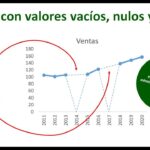 Cómo ocultar los valores cero en los gráficos de Excel
Cómo ocultar los valores cero en los gráficos de ExcelY los marcadores administrados no tienen que ser una lista estática e inmutable de enlaces a aplicaciones. Dado que la lista de enlaces es fácil de actualizar, un administrador de G Suite podría agregar o modificar los enlaces periódicamente. Por ejemplo, cada mes un enlace de la lista podría cambiarse para dirigir a un artículo interesante, investigación relevante o una herramienta web útil.
¿Cómo utiliza tu organización los marcadores administrados?
Si utilizas G Suite, ¿qué marcadores administrados proporciona tu organización? Si eres un administrador de G Suite, ¿cómo decides qué enlaces agregar a la lista? Hazme saber, ya sea en los comentarios a continuación o en Twitter (@awolber).
En Newsmatic nos especializamos en tecnología de vanguardia, contamos con los artículos mas novedosos sobre Software, allí encontraras muchos artículos similares a Cómo agregar marcadores administrados de G Suite para un acceso más rápido a aplicaciones , tenemos lo ultimo en tecnología 2023.

Artículos Relacionados